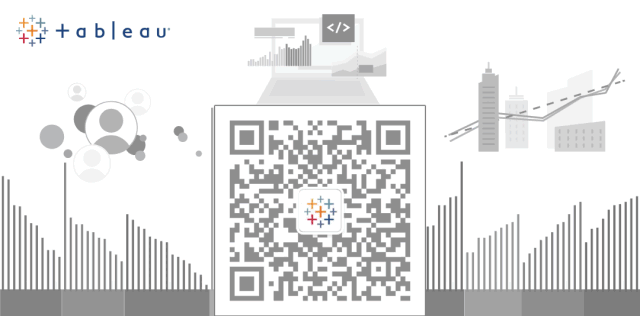我如何使我的数据可视化更加有趣、更有活力、更具相关性以及更容易被各种受众所接受?对于制作可视化的任何人员,无论您是新手还是经验丰富的数据分析师,这些问题都是应当优先考虑的,因为您想使可视化更加完善。如果能够很好地解决这些问题,可视化便可以讲述有趣的故事。这些问题还有助于揭示您无法在电子表格、条形图或饼图中发现的隐藏信息和详细信息。
在介绍细节之前,请思考您想通过可视化达成什么目标,因为这有助于决定您要包含哪些数据。
当您准备好投入创作时,这些技巧和技术会让您的可视化变得直观和有趣,便于受众更快速、轻松地理解,并能够清楚地传达目标消息,为查看者提供详细且有用的信息。若要了解更多技巧,请点击文末推荐阅读,阅读制作高效仪表板的 10 项最佳做法。
没有适合所有内容的通用格式,因此请仔细考虑并选择适合您的可视化的正确格式,从而以最佳方式讲述故事并回答数据产生的关键问题。这些都与您的主要目的相关。有时甚至结合相关图表也非常有用;它可以推动更深层次的探索,从而获得有帮助的业务见解和助力行动的答案。
条形图在比较单个度量的类别方面非常有效,并且是一种最常见的数据可视化。如果您的数据可以拆分成多个类别,那么条形图非常有效。
靶心图通过比较度量来显示目标的进度,设计用于替换仪表板表盘、仪表和温度计。
曲线图将多个不同的数据点连接起来,将它们作为一个持续变化的整体呈现。这种方法简单直接地呈现出一个值相对于另一个值的变化。
直方图和盒须图可以显示数据的聚集位置并进行类别比较。
地图可轻松可视化特定于位置的问题或帮助进行地理探索。
饼图在向其他可视化添加详细信息方面非常有效,但它们本身并不那么有效。事实上,每年的圆周率日(即 3 月 14 日),数据科学家 Kaiser Fung 和他的同事会找一个饼图并将它重新制作成更合适的版本,以此作为他们抗议过度使用饼图的方式。
PS:
若要了解更多关于可视化格式的信息并查看有用的示例,复制下方链接至浏览器,阅读白皮书
《哪种图表软件是数据分析的理想选择?》
。
https://www.tableau.com/zh-cn/learn/whitepapers/which-chart-or-graph-is-right-for-you
人类天生就是视觉生物。我们的眼睛容易受到指示器的吸引,这些指示器可快速告诉我们重要信息。我们会自然地寻找模式,如果模式是随机且毫无意义的,那么要了解可视化传达的内容是非常困难的。
为充分利用这些人类倾向,请确保您呈现数据的顺序或格式对观看者而言是有意义的:无论是按数字、字母顺序还是按固定顺序。一个简单的示例:如果您用一种从左到右阅读的语言进行交流,那么您的视觉化就要遵循这种习惯。如果您使用多个图表,请确保顺序一致,并且数据之间的连接清晰明确。您不希望查看者在快速轻松地从一个点转到另一个点的过程中迷失方向。
颜色非常重要。
它无需使用文字即可传达大量信息。
然而,使用颜色有着微妙的平衡:
应保持简洁。
使用颜色突出显示和强调信息。
颜色过多会造成不和谐,但使用单一颜色或同一种颜色的不同色调可能导致数据杂糅。
色彩联想也很重要。
使用对查看者有意义的直观的颜色,以便他们可以更快速地处理信息。
如果您正在
处理温度数据
,请使用红色表示高温,并使用蓝色表示低温。
并且您使用颜色的方式也会产生较大影响。
在显示值的一致性或突出显示数据中的对比效果时,这一点非常有用。
上下文帮助我们第一眼就分辨出信息,而不需要坐下来仔细查看。
主题形状可以讲述引人入胜的故事。
例如,上面关于非洲濒危物种的图表能让我们快速了解哪些动物濒临灭绝。
大小可以帮助强调重要信息并添加上下文提示。
在上一个可视化中,濒危动物的形状模拟了某种动物相对于其他动物的大小。
但是,大小也可以表示缩放值。
不同于使用颜色,形状大小可以根据数据值进行调整。
使用
大小来表示值
配合地图使用的效果也非常好。
如果您的可视化中有多个大小相同的数据点,它们会混在一起,很难区分值。
使大小与值相关联,并添加颜色作为另一个标记,这样更容易导览可视化,如本示例所示。
最后,文本选择可以提升可视化的效果,无论您使用的文本类型还是数量都会影响这种效果。
虽然文本过多或者没有以方便查看的方式组织时会分散注意力,但有时仅仅依靠可视化是不够的。
使用文本时,请务必反映出重要的详细信息,比如在最受欢迎时,披头士乐队成员对所发行的标志性歌曲和专辑做出的个人贡献。
虽然我们更习惯处理模式和图像,而不是文字,但在真正需要的位置应用文本能够发挥重要的作用。
以下是一些其他指南,有助于使您的可视化更上一层楼:
-
将最重要的视图放置在顶部或左上角。眼睛通常会首先注意到该区域。
-
将您的可视化中的视图数量限制为三到四个。如果您添加太多视图,大局会被详细信息所淹没。
-
如果您有多个筛选器,尝试将它们进行分组。在周围加上浅色边的界能够提供精妙的视觉提示,表明它们有共同特征。
-
交互性是区分令人极度困惑的可视化和优秀分析的重要因素。您需要主导故事、鼓励探索,并且在构建交互性时,确保查看者知道他们可以参与其中;或许您可以为他们提供细微的指导。
复制链接至浏览器,即可免费试用 Tableau 最新版本。
https://www.tableau.com/zh-cn/products/desktop/download?
utm_campaign=Prospecting-GART-ALL-ALL-ALL-ALL&utm_medium=Social&utmsource=WeChat+&utm_campaign_id=2019168&utm_language=CN&utm_country=GrCHINA-CN
如果小伙伴们对于
Tableau 产品有其他问题或需求,欢迎给我们留言~~
Tableau 中国官方微信定期为您推送最新行业趋势、热点资讯、精彩活动等信息。立即订阅,官方信息一手掌控,更多精彩,更多新鲜,敬请期待!